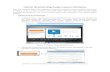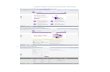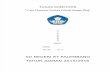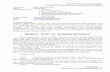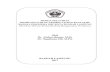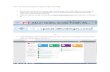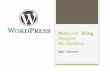1 Membuat Blog Dengan Wordpress – 2012 - Riki Ruli S MEMBUAT BLOG MEMBUAT BLOG MEMBUAT BLOG MEMBUAT BLOG DENGAN WORDPRE DENGAN WORDPRE DENGAN WORDPRE DENGAN WORDPRESS SS SS SS Tujuan Umum Membuat dan menggelola sebuah blog dengan menggunakan wordpress Tujuan Khusus Setelah mempelajari materi ini, diharapkan akan dapat : 1. Menjelaskan Menjelaskan pengertian Web Blog 2. Menjelaskan manfaat blog 3. Menjelaskan kategori blogger dan penyedia jasa blog 4. Menjelaskan persyarataan membuat blog 5. Membuat situs blog sesuai dengan langkah-langkah yang ada pada situs blog Wordpress I. PENDAHULUAN Perkembangan teknologi informasi dan komunikasi khususnya internet melahirkan sebuah media baru yaitu blog, yang semakin lama semakin berkembang dan dimanfaatkan dalam setiap bidang kehidupan, tak luput juga bidang pendidikan. Blog sebagai sebuah media memiliki berbagai fasilitas sebagai sebuah website pribadi maupun institusi. Web blog merupakan sarana penyampaian informasi secara online yang memiliki fasilitas dasar internet yang mampu menembus batasan ruang dan waktu. Di tengah pesatnya perkembangan dunia yang penuh persaingan, informasi merupakan bagian yang sangat penting dari komponen

Welcome message from author
This document is posted to help you gain knowledge. Please leave a comment to let me know what you think about it! Share it to your friends and learn new things together.
Transcript
1
Membuat Blog Dengan Wordpress – 2012 - Riki Ruli S
MEMBUAT BLOG MEMBUAT BLOG MEMBUAT BLOG MEMBUAT BLOG
DENGAN WORDPREDENGAN WORDPREDENGAN WORDPREDENGAN WORDPRESSSSSSSS
Tujuan Umum Membuat dan menggelola sebuah blog dengan menggunakan wordpress
Tujuan Khusus Setelah mempelajari materi ini, diharapkan akan dapat :
1. Menjelaskan Menjelaskan pengertian Web Blog
2. Menjelaskan manfaat blog
3. Menjelaskan kategori blogger dan penyedia jasa blog
4. Menjelaskan persyarataan membuat blog
5. Membuat situs blog sesuai dengan langkah-langkah yang ada pada situs blog Wordpress
I. PENDAHULUAN
Perkembangan teknologi informasi dan komunikasi khususnya internet
melahirkan sebuah media baru yaitu blog, yang semakin lama semakin
berkembang dan dimanfaatkan dalam setiap bidang kehidupan, tak luput juga bidang
pendidikan. Blog sebagai sebuah media memiliki berbagai fasilitas sebagai sebuah
website pribadi maupun institusi. Web blog merupakan sarana penyampaian informasi
secara online yang memiliki fasilitas dasar internet yang mampu menembus
batasan ruang dan waktu. Di tengah pesatnya perkembangan dunia yang penuh
persaingan, informasi merupakan bagian yang sangat penting dari komponen
2
Membuat Blog Dengan Wordpress – 2012 - Riki Ruli S
pendidikan. Penyampaian informasi yang cepat, tepat dan mudah akan sangat
mendukung kegiatan pendidikan di instansi-instansi terkait.
Hal yang perlu disadari oleh pelaku-pelaku pendidikan dalam hal ini tenaga
pendidik dan kependidikan adalah upaya untuk senantiasa mengupdate kompetensi
mereka. Salah satu alternatif dalam pengembangan kompetensi dan kualitas diri
adalah dengan pemanfaatan media internet dengan membuat blog, karena weblog
adalah media yang sangat interaktif, media yang sangat dinamis untuk menambah
wawasan sekaligus untuk eksistensi diri. Blog adalah budaya digital dan
komunitas elektroniknya bertebaran di internet dan dengan sedemikian banyak blog di
Internet yang selalu mencari website-website yang menarik maka blog menjadi unik.
Bab ini akan menjelaskan kepada anda tentang seluk beluk web blog mulai dari
mendaftarkan nama hingga pemeliharaan yang diharapkan akan dapat menambah
wawasan dan keterampilan anda yang akhirnya akan dapat meningkatkan citra diri
dan lembaga anda.
II. PENGERTIAN WEB BLOG
Blog atau weblog adalah catatan pribadi sesorang di internet. berisi informasi
yang sering di update dan kronologis. Blog lebih identik dengan sebuah diary atau
buku harian online yang diisi secara terus-menerus secara priodik. Perbedaan
mendasar adalah bahwa blog bisa dibaca siapa saja. Banyak blog yang fokus
terhadap satu objek informasi, misalnya politik, web design, olah raga dll. Tetapi
kebanyakan blog itu lebih seperti jurnal pribadi yang berisi informasi perjalanan dan
kehidupan sehari- hari seseorang bloger dan pemikirannya. Beberapa ciri blog : Isi utama biasanya berupa informasi yang bersifat kronologis, dan terbagi menjadi
beberapa kategori terdapat arsip untuk berita atau informasi lama ada tempat buat
orang lain meninggalkan pesan atau memberi komentar biasanya terdapat link ke
web/blog favorit atau yang sering dikujungi, biasanya disebut blogroll
Sebagian besar blog/weblog memiliki fasilitas seperti disebut di atas. Blog
pada awalnya hanya dimiliki oleh artis dan selebriti saja karena pada saat itu
3
Membuat Blog Dengan Wordpress – 2012 - Riki Ruli S
membuat blog membutuhkan banyak biaya, meliputi pembuatan desain, pembelian
domain, sewa hosting sampai dengan maintenance blog itu sendiri. Disamping itu
diperlukan pengetahuan khusus tentang bahasa pemrograman internet seperti PHP dan
MySQL. Namun, sesuai dengan perkembangan jaman, belakangan ini sudah banyak
beredar situs-situs yang menyediakan blog secara gratis tanpa harus mengerti
bahasa pemrogramannya. Salah satunya adalah Wordpress.com yang mempunyai
komunitas paling banyak dibandingkan dengan penyedia blog gratisan yang lain.
Membuat situs blog pribadi membutuhkan skill yang sedikit. Tapi ia akan
membutuhkan banyak keahlian untuk memeliharanya.
III. MANFAAT BLOG
Manfaat blog sangat banyak, tergantung dari segi mana dan oleh siapa blog
itu dipandang. Banyak manfaat yang diperoleh dari menulis atau membuat blog, antara
lain :
a. Sebagai catatan pengetahuan kita agar tidak hilang begitu saja karena lupa
atau terselip.
b. Sebagai sarana untuk membandingkan pendapat atau pengetahuan kita di
mata umum.
c. Latihan menulis dan mengungkapkan pendapat secara tertulis.
d. Personal branding.
e. Memanfaatkan blog sebagai bisnis untuk mencari uang.
f. Sarana belajar komputer.
g. Menambah sahabat atau teman.
h. Dan masih banyak lagi.
Dalam dunia pendidikan pemanfaatan media blog dapat meningkatan
kualitas diri dan kompetensi seorang guru. Dengan kekuatan yang dimiliki blog,
seorang guru dapat menuliskan apapun tentang kegiatan di sekolah seperti
menceritakan kegiatan belajar yang menyenangkan bersama murid-murid,
menceritakan inovasi dalam metode mengajar yang memang menarik minat dan bisa
jadi contoh bagi guru-guru yang lain untuk dipraktekkan di kelas mereka, menuliskan
berbagai keluhan mengenai kebijakan sekolah. Blog bisa menjadi cermin evaluasi diri
4
Membuat Blog Dengan Wordpress – 2012 - Riki Ruli S
karena tulisan-tulisan juga dikomentari oleh banyak orang dengan berbagai sudut
pandang, sehingga kita juga belajar memahami berbagai karakter orang dan sudut
pandang seseorang menyikapi masalah. Selain itu dengan memanfaatan media blog
memungkinkan seorang guru untuk bertukar pikiran dengan guru lain di
manapun, sharing kiat mengajar , bahan ajar dan sebaginya yang semuanya
memperlancar kegiatan belajar mengajar dalam rangka peningkatan kompetensi
guru dan pendidikan pada umumnya.
Bagi guru weblog berguna sebagai media ajar maupun media belajar. Sebagi
media ajar seorang guru dapat ”mempostingkan” bahan ajarnya di sini sehingga
siswanya dapat mempelajarinya melalui weblog ini. Bahkan lebih dari itu, tidak
hanya siswanya secara formal saja yang dapat menikmati bahan ajar itu melainkan
semua orang yang membutuhkannya. Sebagai media belajar weblog dapat digunakan
untuk mempostingkan atau mengarsip apa-apa yang didapat setelah berselancar di
internet.
Bagi siswa web blog dapat digunakan sebagai media belajar karena
materi ajar yang akan diberikan di sekolah ditampilkan sebagi layout halaman
web. Hal ini sebagai suatu solusi sistem pengajaran di luar kelas sekaligus
mengenalkan anak dalam dunia teknologi dan informasi khususnya “dunia
internet”. Sebagi media mengajar atau lebih tepatnya media saling berbagi bagi
siswa khususnya siswa SMP ke atas hingga tingkat mahasiswa.
Lebih banyak lagi pemanfaatan weblog ini sebagi suatu terobosan baru dalam
dunia pendidikan dalam rangka peningkatan kualitas pendidikan di Indonesia
tercinta. Di masyarakat, blog sudah menjadi barang yang lazim. Blog dimanfaatkan
untuk pendidikan. Tentu dengan berbagai kemudahan, ketersediaan akses dan
perangkat keras yang cukup, baik untuk guru maupun siswa. Hal lain tentang
kekuatan blog dalam dunia pendidikan antara lain:
1. Isinya bisa luas menyangkut banyak hal pengajaran
2. Bisa dijadikan ajang belajar menulis untuk menuangkan ide
3. Bukti portofolio seorang guru terkait profesionalitasnya
4. Relatif lebih hemat biaya
5
Membuat Blog Dengan Wordpress – 2012 - Riki Ruli S
5. Menembus ruang dan waktu
6. Bebas aturan alias suka-suka yang menulis (yang ada hanya etika atau aturan
7. tidak tertulis)
8. Melepaskan kebiasaan formalitas untuk menghambur uang rakyat
9. Pengembangan proses pembelajaran yang bervariatif
10. Bisa mengembangkan jaringan lebih luas antar guru di negara lain. IV. KATEGORI BLOGGER DAN PENYEDIA JASA BLOG
Pada dasarnya bloger dapat dikategorikan menjadi kategori yaitu:
a. Personal Blogger
Orang yang hanya menulis catatan hariannya di blog.
b. Business Blogger
Orang yang menggunakan blog untuk mempromosikan produknya.
c. Organizational Blogger
Orang yang menggunakan blog untuk keperluan komunitasnya.
d. Professional Blogger
Adalah bloger yang dibayar untuk melakukan aktifitas blognya.
Begitu cepatnya perkembangan teknologi informasi mengakibatkan semakin
cepatnya pertukaran informasi di dunia ini. “Dunia internet” yang berkembang
begitu pesat menorehkan banyak fenomena sosial dalam masyarakat, demikian pula
munculnya suatu komunitas WEBLOG yang pertamakali dimotori oleh
Blogger.com.
Sampai sekarang sudah banyak bermunculan penyedia layanan blog gratis
diantaranya: http://www.blogger.com
http://www.blogdrive.com http://www.wordpress.com
http://www. blogsome.com
http://www.edublogs.orgf
http://www.multiply.com
6
Membuat Blog Dengan Wordpress – 2012 - Riki Ruli S
http://blog.com http://livejournal.com
http://my.opera.com Mengingat banyaknya penyedia layanan blog yang ada, maka bab ini dibatasi pada
penyedia layanan blog http://www.wordpress.com. V. PERSYARATAN MEMBUAT BLOG
Ada beberapa hal yang mesti dipenuhi sebelum kita membuat blog, persayaratan
ini mutlak harus dipenuhi agar blog yang akan atau telah kita buat tersebut dapat eksis
dan mencapai target dari pembuatannya, syarat tersebut yakni mimiliki account email
dan koneksi internet.
1. E-MAIL
Sebelum membuat blog kita harus mempunyai account E-mail yang aktif, bisa
dari Yahoo.com, Telkom.net, Plasa.com, Hotmail, Gmail.com dan lain-lain. Bila
belum punya E-mail, silahkan mendaftar terlebih dahulu.
2. KONEKSI INTERNET
Untuk membuat blog dibutuhkan koneksi internet, bisa dikerjakan di rumah
sendiri, di kantor pada saat jam istirahat atau di warnet terdekat dengan
menggunakan layanan internet telkomnet instan, speedy dan lain-lain.
VI. LANGKAH‐LANGKAH MEMBUAT SITUS BLOG WORDPRESS.COM
WordPress adalah perangkat lunak blog yang paling banyak digunakan.
WordPress sangat mudah untuk digunakan dan memiliki fitur yang cukup
lengkap saat ini. WordPress.com, yaitu layanan situs blog berbasis WordPress.
Pengguna situs dapat melakukan pendaftaran dan dapat langsung memiliki situs
tanpa perlu berurusan dengan hal-hal teknis yang berhubungan dengan bahasa
pemrograman web. Berikut adalah langkah-langkah registrasinya: 1. Mendaftarkan Blog
a. Buka web browser favorit Anda (Mozilla Firefox, IE,Opera, Chrome), arahkan
URL ke http://wordpress.com. Dalam bab ini, kami menggunakan wordpress
7
Membuat Blog Dengan Wordpress – 2012 - Riki Ruli S
berbahasa inggris. Jika ingin lebih nyaman menggunakan wordpress
berbahasa Indonesia, silahkan pilih url http://id.wordpress.com. pilih menu Sign Up
Now!, sehingga akan ditampilkan form isian seperti berikut
8
Membuat Blog Dengan Wordpress – 2012 - Riki Ruli S
Blog Address : Minimal 4 karakter, dapat terdiri dari huruf dan angka. Nama ini
nantinya dapat menjadi nama situs Anda.
Username: Nama pengguna, boleh sama dengan nama blog atau nama lain,
fungsinya adalah untuk konfigurasi dan perawatan situs. Biasanya ini dinamakan
sebagai administrator web.
Password: diisi dengan password Anda. Semakin banyak digit dan variasi karakter
yang anda masukkan semakin bagus pula keamanannya. Wordpress akan
memberikan pernyataan terhadap tingkat keamanan password yang anda buat.
Disarankan password tidak berhubungan dengan tanggal lahir, nama diri atau
panggilan dan kata-kata lain yang mudah ditebak.
Confirm: Diisi dengan password anda sekali lagi
E‐mail Adrress: Masukkan alamat email Anda yang masih aktif karena aktivasi
wordpress Anda akan dikirimkan ke alamat email ini.
Legal flotsam: Bacalah persyaratan layanan yang diberikan oleh wordpress.
Setelah itu berikan tanda cek pada pilihan I have read and Agree to then floatingterm
of service.
Jika data nama pengguna seperti penulisan nama blog, username, dan e-mail belum
pernah digunakan, maka Anda tidak akan menjumpai pesan error. Selanjutnya
kita dapat klik Create Blog.
9
Membuat Blog Dengan Wordpress – 2012 - Riki Ruli S
Pada bagian Check
Your E-mail to Complete Registration Anda akan segera menerima email dari Wordpress.com.
10
Membuat Blog Dengan Wordpress – 2012 - Riki Ruli S
Buka email dan klik link aktivasi yang ada di email tersebut, contoh pada email diatas menggunakan gmail.com maka Anda akan melihat halaman seperti ini :
11
Membuat Blog Dengan Wordpress – 2012 - Riki Ruli S
Setelah itu tekan Dashboard, pada akhir nama blog anda terdapat tulisan Visit
Site, klik tulisan tersebut hingga mengarah pada halaman depan blog anda.
2. Memulai Pengelolaan Blog
Buka http://wordpress.com, masukkan username dan password Anda kemudian klik login atau
enter. Anda dapat mulai masuk ke Dashboard (dasbor) dengan cara mengklik nama blog
Anda yang terlihat pada kiri halaman atau menu atas halaman. Setelah Anda login, Anda akan
masuk ke dashboard (Dasbor). Halaman dashboard inilah yang merupakan halaman control
panel blog Anda.
Pada halaman sebelah kiri, terdapat menu Dashboard, Post, Media, dan lain-lain. Menu ini
jika diklik akan muncul sub menu yang ada di bawahnya misalnya jika Anda mengklik menu
Post maka akan muncul sub menu Edit, Add New, Tags, dan Categories. Kita perlu
mengetahui fungsi menu-menu tersebut sambil mencobanya sekarang, karena nanti kita akan
lebih lanjut.
12
Membuat Blog Dengan Wordpress – 2012 - Riki Ruli S
• Dashboard, adalah pusat control panel blog Anda, berisi
sub menu:
� Home, Halaman utama blog untuk pengaturan
� Comments I’ve Made, merupakan fasilitas komentar
yang sudah ada pada fasilitas wordpress
� Readomattic, menampilkan blog yang terdaftar pada
blog surfer dan tag surfer. Saat ini sudah tidak aktif,
informasi selanjutnya dapat di baca pada
http://WordPress.com.
� Site Stats, Statistik dalam bentuk diagram batang,
yang menunjukkan blog telah berapa kali di kunjungi
� Akismet Stats, merupakan tampilan diagram jumlah
serangan dari luar seperti spam.
� My Blogs, identitas blog kita, dengan fitur Yahoo,
Twiter, Facebook, Massenger
� Blogs | Folloow, Halaman manajemen untuk blog .
anda akan menerima email setiap kali posting baru
yang dibuat di situs tersebut. Unfollow blog untuk
berhenti menerima email dari blog tersebut.
� Connenction, Aplikasi koneksi yang berwenang dalam
mengakses
• Post, adalah menu untuk membuat dan mengedit tulisan
atau artikel blog pada halaman utama:
� Add New, digunakan untuk membuat tulisan atau
artikel baru (ini yang nantinya paling sering Anda
lakukan)
� Categories, digunakan untuk mengedit ketegori
� Tags, digunakan untuk mengedit kata kunci.
� Copy a Post, digunakan untuk mencopy posting yang
sudah pernah ada
13
Membuat Blog Dengan Wordpress – 2012 - Riki Ruli S
• Media, adalah tempat menyimpan file JPG, JPEG, PNG,
GIF, PDF, DOC, PPT, dan ODT.
� Library, berisi daftar file-file Anda.
� Add New, jika akan meng-upload file dari komputer
atau Internet ke blog Anda.
• Links, pada blog Anda dapat ditambahi link atau yang
disebut blogroll.
� Edit, digunakan untuk mengedit link yang sudah ada.
� Add New, digunakan untuk menambah link.
� Link Categories, digunakan untuk mengedit kategori
link.
• Pages, adalah menu untuk membuat dan mengedit
halaman statis (seperti halaman about/contact pada blog
Anda).
� Edit, untuk mengedit Page yang sudah ada.
� Add New, untuk menambah page baru
• Comments, digunakan untuk mengedit komentar dalam
blog Anda.
• Feedbacks, merupakan masukan atau bisa disebut dengan
saran dan kritik dari dalam atau luar
• Pools, digunakan untuk menggunakan jajak pendapat di
WordPress, Anda akan memerlukan sebuah akun dengan
produk http://Polldaddy.com membuat dan mengedit pool
dalam blog Anda. Pool adalah jajak pendapat untuk
pengunjung blog Anda.
• Add New, untuk menambah polling baru
• Custom Styles, Impor PollDaddy akun saya yang
sudah ada
• Ratings, Pengaturan yang hasilnya adalah yang selalu
update
14
Membuat Blog Dengan Wordpress – 2012 - Riki Ruli S
• Appearance, adalah menu yang digunakan untuk
mengganti tampilan blog Anda.
� Themes, untuk mengganti tema blog Anda.
� Widgets, untuk mengganti hiasan blog Anda.
� Menus, untuk membuat menu
� Background, untuk mengatur pada halaman latar
belakang.
� Header, untuk mengganti/atur tampilan atas (logo)
• Users, menu untuk setting identitas penulis atau pemilik
blog.
� Author & Users, untuk setting penulis blog yang bisa
lebih dari satu.
� Your Profile, untuk mengganti profil Anda.
� Invites, untuk mengajak teman Anda menggunakan
Wordpress.com (via email).
• Tools, fasilitas tambahan untuk blog Anda, diantaranya
adalah fasilitas install turbo agar komputer Anda lebih
cepat saat membuka blog di Wordpress.com
� Import, digunakan untuk memasukkan isi blog lain
yang sudah Anda simpan (Export) ke blog Anda
Export, digunakan untuk menyimpan blog Anda
sehingga dapat di-import ke blog lain
15
Membuat Blog Dengan Wordpress – 2012 - Riki Ruli S
• Settings, adalah menu pengaturan blog Anda.
� General, setting umum seperti judul blog Anda.
� Writing, setting yang berhubungan dengan tulisan
Anda.
� Reading, setting yang efeknya ada pada pembaca blog
Anda.
� Discussion, setting komentar blog Anda.
� Media, setting media dalam blog Anda.
� Privacy, setting agar blog Anda masuk ke dalam
search engine atau tidak.
� Delete Blog, untuk menghapus blog Anda.
� Open ID, untuk menggunakan satu ID yang bisa
digunakan pada banyak layanan.
� Domains, untuk membuat blog Anda dengan domain
tersendiri. Misalnya: http://nama-anda.com (berbayar)
http://nama-anda.wordpress.com (gratis).
3. Menulis Posting/Artikel di blog Anda
Bagian ini nantinya yang paling sering Anda lakukan (menulis artikel atau tulisan baru pada
blog Anda). Artikel ini disebut “post”. Klik Post pada halaman sebelah kiri pada Dashboard,
kemudian klik Add New.
16
Membuat Blog Dengan Wordpress – 2012 - Riki Ruli S
1. Anda dapat menulis sebuah artikel baru melalui menu Posts -> Add New
2. Tulis judul artikel Anda.
3. Ada tombol-tombol kecil mirip tombol pada Microsoft Word. Anda bisa mengatur Bold,
Italic, Hiperlink, gambar, dan sebagainya.
4. Area menulis pada kolom ini.
5. Simpan draft artikel, namun belum terpublish secara online
6. Untuk melihat tampilan sebelum di publish secara online
7. Masukkan kategori (CATEGORIES)
8. Jika sudah selesai menulis, klik tombol PUBLISH.
9. Masukkan kata kunci (TAGS)
Perbedaan Tag dengan Category
Tag adalah kata kunci, misalnya blog Anda berisi tentang Perkuliahan, kemudian Anda
menulis artikel tentang “Modul Kuliah”, maka tag-nya dapat berupa Fisika, Algoritma
Pemrograman, Telekomunikasi, dan sebagainya. Tag biasanya lebih dari satu, idealnya 3
sampai 5.
Kategori adalah kelompok artikel Anda yang memiliki ciri khusus, misalnya artikel
“Modul Kuliah” tadi dapat dimasukkan ke dalam kategori “Teknik Informatika”. Tentu
saja di blog Anda ada kategori lain, misalnya “Teknik Mesin”. Kategori untuk setiap artikel
biasanya terbatas (satu atau dua).
17
Membuat Blog Dengan Wordpress – 2012 - Riki Ruli S
Secara default, wordpress.com hanya memiliki satu kategori, yaitu Uncategorized.
Kategori merupakan sebuah cara untuk mengorganisasikan tulisan/artikel berdasarkan
topik bahasannya. Sebuah hal yang sangat baik adalah membuat kategori dulu
sebelum Anda memulai menuliskan artikel atau tulisan. Sesuaikan kategori tersebut
dengan visi dari situs Anda. Usahakan nama kategori tersebut sudah menjadi istilah
yang umum dan sesuai dengan topic artikel/tulisan yang Anda buat nantinya. Meski
Anda membuatnya saat ini, Anda dapat juga membuat kategori baru atau merubah
kategori setelah menuliskan artikel/tulisan Anda. Langkah-langkahnya:
Untuk memulai membuat kategori, pilih menu Manage, dan pilih Categories.
Klik add new. Ketikkan kategori tersebut. Jangan membuat nama kategori yang
terlalu panjang. Buatlah beberapa kategori pada saat awal Anda membuat situs. Dan
jika ada kategori yang merupakan anak dari kategori yang sudah Anda buat sebelumnya,
maka pada bagian Parent Categories Anda harus memilih kategori tersebut
4. Memasukkan gambar ke dalam artikel
Anda dapat menyisipkan gambar (JPG, GIF, atau PNG) ke dalam artikel, dengan cara
mengklik tombol Add an Image.
18
Membuat Blog Dengan Wordpress – 2012 - Riki Ruli S
Akan muncul window baru. Selanjutnya klik di tombol Select Files:
Jika di layar tidak terlihat tombol Select Files, klik di Browser Uploader. Pilih file di
komputer Anda, dari URL, Gallery atau media library, tunggulah beberapa saat. Setelah gambar
selesai di-upload ke internet, muncul window seperti ini:
19
Membuat Blog Dengan Wordpress – 2012 - Riki Ruli S
Selanjutnya isilah judul, deskripsi, URL, dan perataan. Selanjutnya klik pada tulisan Sisipkan
ke dalam Tulisan atau Insert to Post.
5. Membuat Halaman (Page)
Halaman yang isinya tidak berubah-ubah disebut page atau halaman statis. Halaman ini
misalnya berisi Galerry, Buku Tamu, Kontak atau identitas Anda. Cara membuat halaman baru
adalah dengan mengklik menu Pages -> Add New. Cara menulis Page adalah sama dengan cara
menulis Post atau artikel. Untuk merubah atau menambahkan halaman yang sudah ada adalah
dengan mengklik menu Pages -> Arahkan kursor pada judul yang akan di perbaruhi kemudian
klik Edit.
20
Membuat Blog Dengan Wordpress – 2012 - Riki Ruli S
6. Menambah Widget Blog
Widget adalah fasilitas tambahan yang ada di tepi atau bawah halaman blog. Widget yang
wajib ada misalnya fasilitas Search dan Recent Post (posting terakhir). Untuk mengatur widget,
buka menu Appearance -> Widgets
Tarik widget dari sini ke sidebar di sebelah kanan atau Footer yang tersedia untuk
mengaktifkan.
Widget Calendar dan Recent Comments yang sudah terpasang. Klik pada tombol Save untuk
menyimpan konfigurasi widget. Klik kanan pada judul blog Anda dan pilih Open in New Tab
21
Membuat Blog Dengan Wordpress – 2012 - Riki Ruli S
untuk melihat blog Anda
(atau buka http://nama-blog-anda.wordpress.com). Maka hasilnya akan tampak pada blog
sidebar sebelah kanan.
7. Mengelola Komentar Pengunjung
Komentar adalah darah dari situs Anda. Yang membuat isi situs kita menjadi segar
dan dinamis. Memperbolehkan orang lain untuk Anda dapat melihat seluruh komentar
pengunjung blog Anda (dan Anda sendiri). Selain itu, Anda juga dapat mengedit, membalas, atau
menghapus komentar. Buka menu Comments. Arahkan mouse ke bagian bawah komentar,
maka muncul pilihan Unnaprove, Spam, Delete, Edit, Quick Edit, dan Reply (lihat gambar).
Klik pada pilihan Quick Edit untuk mengedit komentar, atau Reply untuk menjawab komentar
(akan muncul komentar baru jawaban Anda). Secara default, situs blog Anda yang baru
memiliki satu komentar dari Wordpress.com. Anda dapat mengedit atau menghapus
komentar dari menu yang ada di bawah komentar tersebut.
22
Membuat Blog Dengan Wordpress – 2012 - Riki Ruli S
8. Blog Mudah Untuk Komentar
Buka menu Setting -> Discussion, agar blog Anda mudah dikomentari, hilangkan cek
padapilihan “Comment author must have previously approved comment” dan hilangkan cek
pada “An administrator must always approve the comment”. Dengan setting seperti ini,
siapapun dapat berkomentar di blog Anda, tanpa harus menunggu persetujuan Anda.
23
Membuat Blog Dengan Wordpress – 2012 - Riki Ruli S
9. Menambah Link
Salah satu fitur penting adalah daftar link. Dengan blogroll ini kita dapat menampilkan
daftar link website atau blog yang sudah ada. Link dapat ditambah melalui menu Links -> Add
New
Masukkan alamat blog atau web site yang link-nya mau dipasang pada blog Anda, misalnya
http://www.trisakti.ac.id (jangan lupa http://) Masukkan judul link, misalnya Universitas Trisakti
Klik tombol Add Link.
10. Menambah File Artikel untuk Didownload
Seringkali kita menggunakan gambar, tabel, rumus-rumus atau penulisan simbol-simbol pada
editor Word Processor. Rumus dan simbol ini sulit untuk ditulis pada blog. Solusinya kita harus
memasang seluruh file tersebut di blog sehingga dapat didownload oleh pengguna. Wordpress
mendukung beberapa file seperti doc, pdf dll. Langkahnya klik My Dashboard‐Post/Pages.
Tuliskan judul dan isikan pengantar yang menjelaskan bahwa materi dapat di download pada
file yang disertakan pada file terpisah.
24
Membuat Blog Dengan Wordpress – 2012 - Riki Ruli S
Untuk meng-upload file yang telah kita siapkan, klik tombol add media. Browse
lokasi file berada melalui tombol Choose files to upload.
Akan tampil menu untuk memilih file. Pilih file yang akan kita pasang di blog (pada
contoh ini nama file-nya adalah Modul Sinkronisasi.doc) kemudian klik Open.
Beri Judul untuk link (yang akan tampil di artikel). Klik tombol input into post. Pastikan
25
Membuat Blog Dengan Wordpress – 2012 - Riki Ruli S
kursor berada pada posisi yang tepat di form pengeditan tulisan (biasanya posisi paling
bawah).
Perhatikan bahwa link telah ke tulisan ditandai warna biru dan garis bawah
26
Membuat Blog Dengan Wordpress – 2012 - Riki Ruli S
Jika di Preview/Publish hasilkan akan tampak seperti gambar di bawah ini.
27
Membuat Blog Dengan Wordpress – 2012 - Riki Ruli S
11. Cara Membuat Read More di Wordpress.Com
Di dalam menulis artikel bila ada tulisan yang panjang sebaiknya dipotong sebab di
dalam halaman web ada batasannya. Bila terlalu panjang akan merusak tampilan blog.
Untuk melakukan hal ini, arahkan kursor tepat dimana artikel ini akan dipotong lalu klik split
post with more tag (alt+shift+t). Kemudian klik simpan dan terus publish lalu klik lihat situs.
28
Membuat Blog Dengan Wordpress – 2012 - Riki Ruli S
Maka hasilnya akan tampil seperti ini, akan muncul keterangan Read the rest of this entry
yang jika di klik maka akan muncul halaman artikel secara keseluruhan.
29
Membuat Blog Dengan Wordpress – 2012 - Riki Ruli S
12. Memodifikasi Header
Kepala gambar kustom biasanya sudah bawaan dari tema yang kita pilih. Disini kita
bisa mengubah warna teks atau mengunggah dan mengkopi gambar baru. Caranya klik
MyDasboard Appearance -> Header -> Custom Header atau Custom Design > Fonts
30
Membuat Blog Dengan Wordpress – 2012 - Riki Ruli S
Karena tema ini tidak menggunakan gambar background jadi kita hanya diperkenankan
untuk mengganti warna font dan background header. Setelah dirasa cukup, klik update header
dan lihatlah perubahannya melalui view site.
13. Mengganti Gambar Header
Agar blog Anda terlihat lebih indah dan spesial, Anda dapat meng-upload gambar header
darikomputer ke blog Anda. Gambar header akan muncul pada bagian atas di setiap halamanblog
Anda. Untuk men-upload gambar header, buka menu Appearance -> Header. Andadapat
memasang gambar JPG, PNG, atau GIF (Animasi juga bisa). Klik pada tombol Browse, pilih file
di komputer Anda, kemudian klik tombol Upload.
31
Membuat Blog Dengan Wordpress – 2012 - Riki Ruli S
14. Cara Mengganti Blog Title dan Tagline
Blog title (judul blog) dan tagline (slogan) pada wordpress.com bisa diganti sesuai
dengan keinginan kita. Ada dua cara untuk mengganti judul dan slogan, yang pertama yaitu
pada saat kita mendaftar blog ke wordpress.com kita secara otomatis mendapatkan judul
misalnya RIKITRISAKTI, judul ini bisa langsung diganti sesuai dengan keinginan
kita masing-masing. Cara ke dua melalui klik mydasboard settings general settings, disini
kita bisa mengganti judul dan slogan bahasa yang kita inginkan, jangan lupa klik
save changes.
32
Membuat Blog Dengan Wordpress – 2012 - Riki Ruli S
15. Melihat Statistic
Statistik blog dapat dilihat melalui menu Dashboard -> Site Stats
Halaman Statistik meliputi :
1. Grafik jumlah pengunjung, dinyatakan dalam pageview unik harian, mingguan, atau
bulanan.
33
Membuat Blog Dengan Wordpress – 2012 - Riki Ruli S
2. Referers, yaitu dari URL mana pengunjung datang.
3. Top Posts & Pages, yaitu artikel dan halaman yang paling banyak dibukapengunjung.
4. Search Engine Terms, yaitu kata-kata yang dimasukkan ke dalam search engine untuk
pengunjung yang menemukan blog Anda di dalam search engine.
5. Clicks, yaitu URL yang diklik pengunjung blog Anda.
6. Incoming Links, yaitu halaman baru yang di dalamnya terdapat link ke arah blog Anda.
16. Memasang Avatar
Avatar adalah gambar icon kecil yang muncul pada setiap kita komentar baik di blog sendiri
maupun orang lain Untuk memasang avatar, buka menu Users -> Your Profile -> Change Your
Gravatar-> Upload a new image from your computer->Plih Berkas (yang sudah
disediakan)-> Next Anda akan diminta crop (memotong) gambar Anda. Kalau sudah dirasakan
cukup klik Crop and Finish. Tipe gambar yang dapat digunakan sebagai avatar adalah JPG, GIF,
atau PNG.
17. Cara Mereset Kata Sandi Atau Nama Pengguna yang Lupa
Terkadang kita lupa akan password atau user name yang telah kita buat pada blog. Jika
memang demikian, kita tidak akan bisa masuk pada blog tersebut. Untuk mendapatkan
account kita lagi maka kita dapat menggunakan fasilitas Lost Your Password. Caranya tekan
link Lost your Password yang terletak di bawah menu login. Setelah memasukkan
username atau alamat E-mail lalu cek E-mail kita setelah mendapatkan password dari
wordpress.com lupa. Kita bisa langsung login kembali dengan password yang baru. Atau
sebaliknya bila anda lupa username, cukup masukkan password saja dan username di e-mail
Related Documents